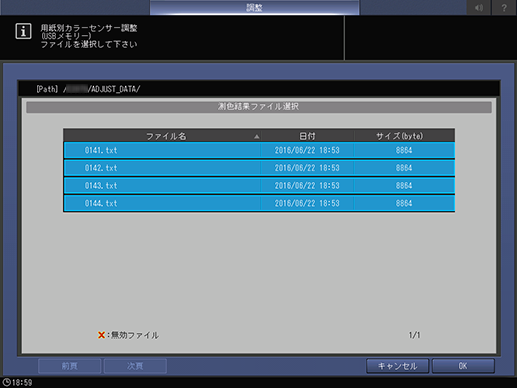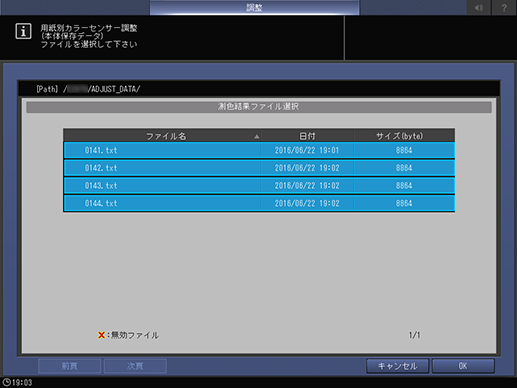用紙別カラーセンサー調整値を登録する
概要
測色器で測定したデータを本機に登録し、用紙別カラーセンサー調整値を作成します。下記の手順で行います。
用紙別カラーセンサー調整値の用紙種類とスクリーンを設定し、機械からチャートを出力します。
ほそく詳しくは、チャートを出力するをごらんください。
測色器でチャートを測色します。
測色データを本体に登録し、用紙別カラーセンサー調整値を登録します。
ほそく測色データの登録方法は、2種類あります。
・USBメモリーを使って登録する方法からUSBメモリーを使って登録する
・Web経由で登録する方法からWeb経由で登録する
チャートを出力する
機械状態画面の調整を押して、調整メニュー画面を表示します。
画質調整、出力紙濃度調整の順に押します。
出力紙濃度調整画面が表示されます。
用紙別カラーセンサー調整を押します。
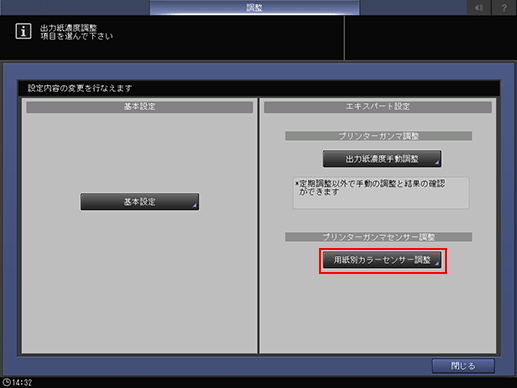
用紙別カラーセンサー調整リストから任意の欄を選択して、印刷モードへを押します。
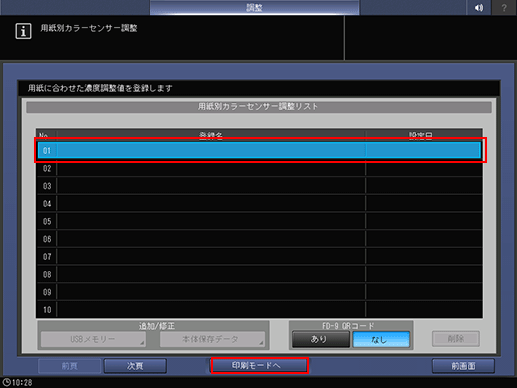
からi1iSisXLを使用する場合:QRコードなし
からFD-9を使用する場合:QRコードあり
重要
すでに用紙別カラーセンサー調整値が登録されているときは、登録名と設定日が表示されます。登録されている欄を選択すると、既存のデータは上書きされます。
用紙別カラーセンサー調整値の名称を任意に入力して、OKを押します。
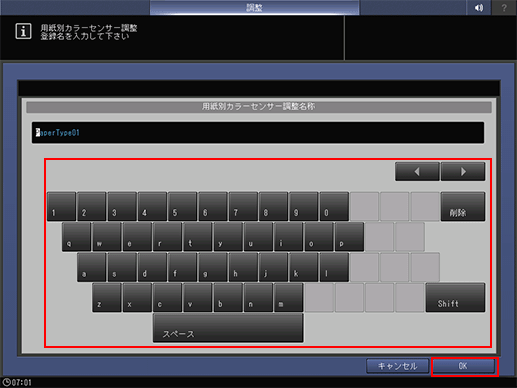
画質調整を押します。

スクリーン選択右側のみぎを押して、任意のスクリーンを表示します。

ほそくスクリーン選択を押してスクリーン選択画面を表示してから、任意のスクリーンを選択することもできます。スクリーンを選択して、OKを押します。
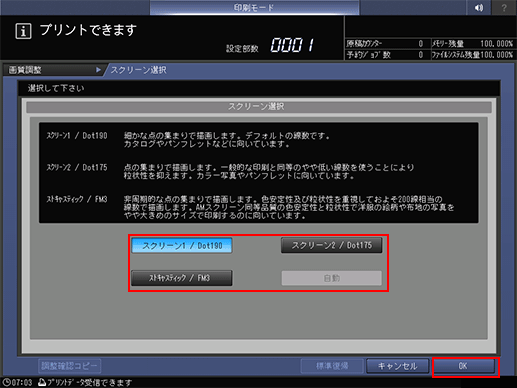
ほそく画質調整画面の閉じるを押します。
チャートを出力するトレイを選択します。
ほそく出力設定を押して、出力設定画面を表示します。
ほそく任意の排紙トレイボタンを押して排紙トレイを選択してから、OKを押します。
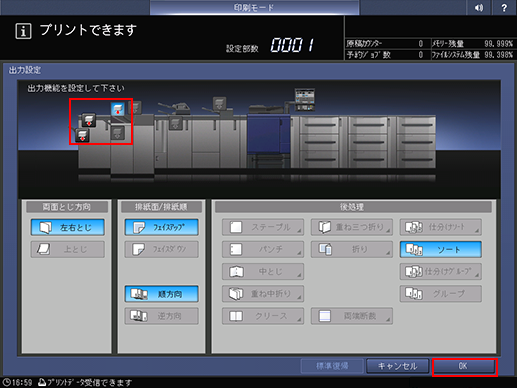
用紙サイズを選択します。
ほそく印刷モード画面のトレイを選択します。
操作パネルのスタートを押します。
ほそく手順9で選択したサイズに応じたチャートが出力されます。
印刷モード終了を押します。
ほそく手順5で入力した用紙別カラーセンサー調整値の名称の測色データ読込み待ち状態になります。
USBメモリーを使って登録する
チャートを出力するの手順に従って出力した複数枚のチャートを、測色器FD-9、i1iSisXL(アイワンアイシスXL)、i1Pro(アイワンプロ)、i1Pro2(アイワンプロ2)またはFD-5 BTで読込み、測色データを作成します。
/C3080/ADJUST_DATAのパスをUSBメモリーに設定し、最下層のフォルダーに測色データを保存します。
重要
指定以外のパスを設定すると、機械は測色データを読込みできません。必ず指定のパスを設定し、保存してください。また、チャート枚数分のデータを一緒に保存してください。
測色データを保存したUSBメモリーを、機械のUSB接続ポートに接続します。
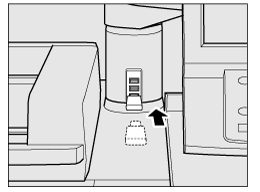
ほそくこの接続ポートは、ローパワーデバイスだけに対応しています。大きな電源容量を必要とするデバイスは、外部から電源を供給してください。
重要
本体で認識できるUSBメモリーは、FATまたはFAT32フォーマットのものです。U3プラットフォームおよびセキュリティ機能付きのUSBメモリーは使用できません。
用紙別カラーセンサー調整リスト画面のUSBメモリーを押します。
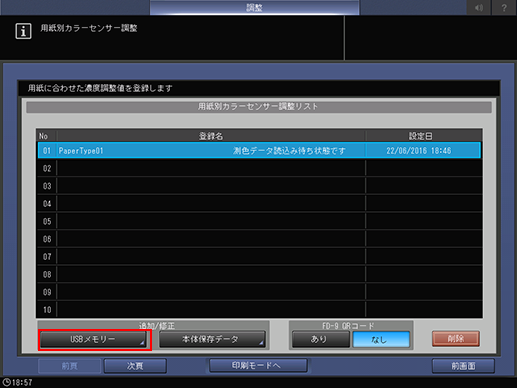
ほそく登録済みの番号には、測色データ読込み待ち状態ですと表示されています。
ほそく測色結果ファイル選択画面に、手順2でUSBメモリーに保存した複数の測色データが表示されます。
ファイルを1つ選択します。
関連のファイルをすべて読込みます。
重要
読込みできないときは、USBメモリーに作成したパスを確認してください。また、チャート枚数分のデータがすべて保存されていない場合、エラー画面が表示されます。ファイルを確認してください。
測色結果ファイル選択画面のOKを押します。
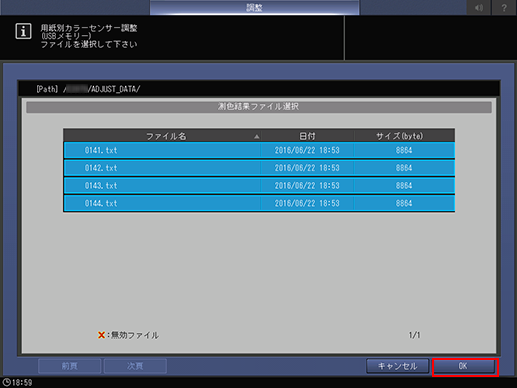
用紙別カラーセンサー調整リスト画面に戻ります。
前画面を押します。
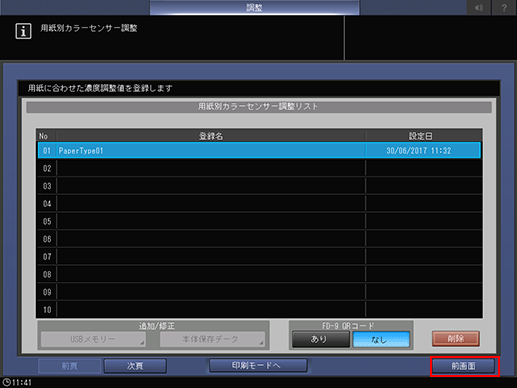
出力紙濃度調整画面に戻ります。
Web経由で登録する
Web経由で本機に測色データを登録するには、本機とネットワーク接続されたコンピューターから、Web Utilitiesへアクセスできることが必要です。
重要
本作業中は、電源をOFF/ONしないでください。
チャートを出力するの手順に従って出力した複数枚のチャートを、測色器FD-9、i1iSisXL(アイワンアイシスXL)、i1Pro(アイワンプロ)、i1Pro2(アイワンプロ2)またはFD-5 BTで読込み、測色データを作成します。
本体とネットワーク接続されたコンピューターから、Web Utilities(以下のURL)へアクセスします。
イメージコントローラー IC-605の場合:http://a.b.c.d:30091/
イメージコントローラー IC-605の場合(SSL有効時):http://a.b.c.d:30092/
イメージコントローラー IC-313の場合:http://a.b.c.d/ほそくa.b.c.dには本体のIPアドレスを入力します。
管理者設定をクリックし、管理者のIDとパスワードを入力します。
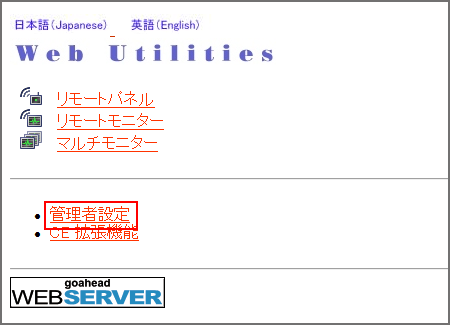
測色データWeb入力をクリックします。
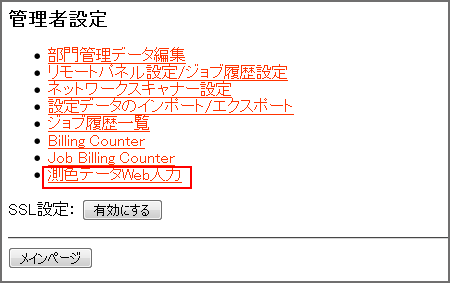
ファイル名に測色データのファイル名を入力し、ファイルパスの横にある参照をクリックして、コンピューター上に保存した測色データを選択します。
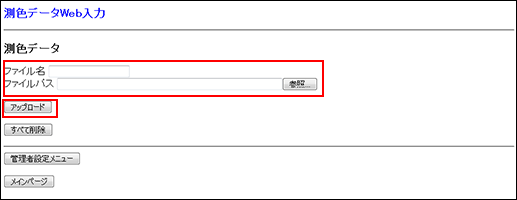
ほそく複数の測色データがある場合は、この操作を繰返します。
アップロードをクリックします。
測色データが本機に保存されます。
出力紙濃度調整画面の用紙別カラーセンサー調整を押して、用紙別カラーセンサー調整リスト画面を表示します。
本体保存データを押します。
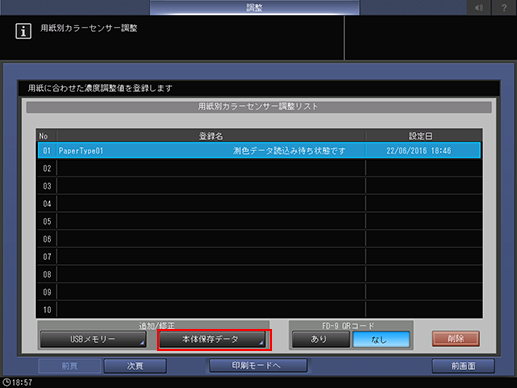
ほそく登録済みの番号には、測色データ読込み待ち状態ですと表示されています。
ほそく測色結果ファイル選択画面に、Web経由で登録した複数の測色データが表示されます。
ファイルを1つ選択します。
関連のファイルをすべて読込みます。
重要
出力チャート枚数分のデータがすべて保存されていないとき、エラー画面が表示されます。ファイルを確認してください。
測色結果ファイル選択画面のOKを押します。
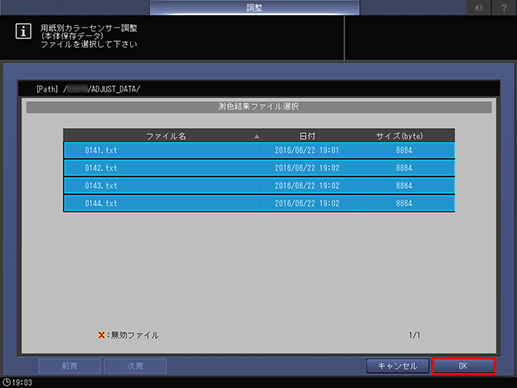
用紙別カラーセンサー調整リスト画面に戻ります。
前画面を押します。
出力紙濃度調整画面に戻ります。
参照
FD-S2wを使ってWeb経由で登録する場合は、一部の手順が以下の説明と異なります(手順2~手順6までが異なります)。
手順について詳しくは、FD-S2wに付属の取扱説明書をごらんください。
用紙別カラーセンサー調整値の削除方法
機械状態画面の調整を押して、調整メニュー画面を表示します。
出力紙濃度調整を押します。
用紙別カラーセンサー調整を押します。
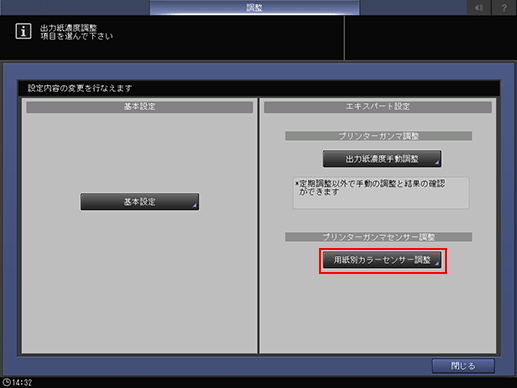
用紙別カラーセンサー調整リストから、削除したい欄を選択して、削除を押します。
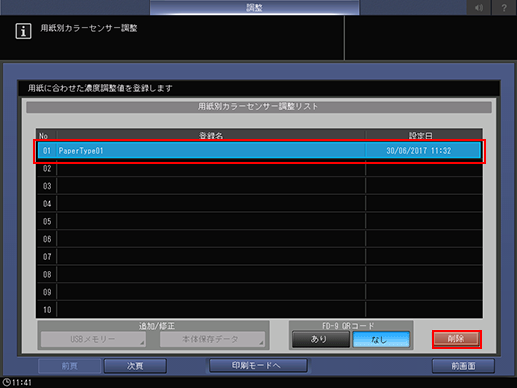
はいを押します。
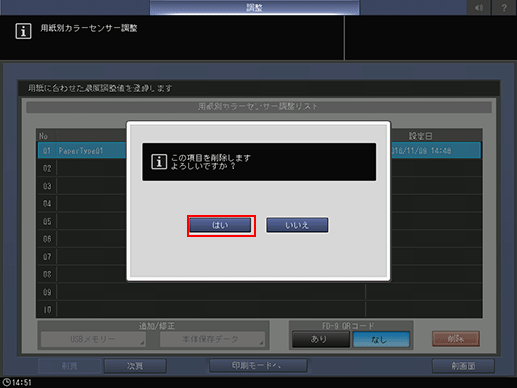
選択した用紙別カラーセンサー調整値が削除されます。
重要
削除した用紙別カラーセンサー調整値は再生できません。削除するときはご注意ください。